Det här är ett inlägg om saker du behöver veta om Oracle SQL-utvecklare IDE. Jag hoppas att du kommer att gilla det. Ge feedback
Introduktion till Oracle SQL Developer Tool
Oracle SQL Developer Tool är en integrerad utvecklingsmiljö (IDE) för att arbeta med SQL i Oracle-databaser. Oracle Corporation tillhandahåller denna produkt gratis; den använder Java Development Kit.
Oracle SQL Developer Tool är en gratis integrerad utvecklingsmiljö som förenklar utvecklingen och hanteringen av Oracle Database i både traditionella och molninstallationer. SQL Developer erbjuder komplett end-to-end-utveckling av dina PL/SQL-applikationer, ett kalkylblad för att köra frågor och skript, en DBA-konsol för att hantera databasen, ett rapportgränssnitt, en komplett datamodelleringslösning och en migreringsplattform för att flytta din Tredje parts databaser till Oracle.
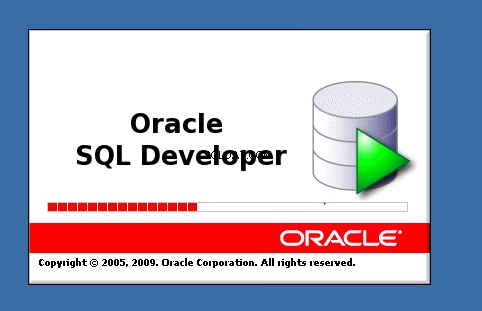
Justera inställningar
| Kodredigerare – Teckensnitt | Välj de typsnitt som är bra för dina ögon |
| Databas – Licensiering | Inaktivera delen Tuning and Diagnostic Packs om du inte är licensierad för det |
| Databas – Arbetsblad – SQL-historikgräns | Antalet påståenden du vill spara är som standard inställt på 100. Höj det upp till 500 om du vill ha några dagar mer med frågor i din "backup". |
| Databas – Arbetsblad – Visa frågeresultat på nya flikar | Välj ja för det så att du kan olika frågeresultat på separat flik för enkel användning |
| Dölja databasobjekttyper från dina anslutningsträd | Du behöver inte se alla saker. Du kan välja vad du vill se i navigeringsfiltret i databasinställningar |
| Extern redigerare | du måste definiera filtyperna och tillhörande redigerare i inställningarna. |
| Start av anslutningsskript | Vi kan ställa in anslutningsstartskript så att vi inte behöver oroa oss för inställningarna |
Hur man utför nedladdning av Oracle SQL-utvecklare
Följ dessa steg för att ladda ner Sql-utvecklare för Oracle
(1) Gå till Oracle Technology Network-sidan för SQL-utvecklare på
Ladda ner SQL-utvecklare
| Obs:Om ett Windows 64-bitars SQL Developer-kit som innehåller JDK 7 är tillgängligt kan du ladda ner och installera det på ett Windows 64-bitarssystem, och SQL Developer kommer att använda inbäddad JDK som medföljer det kitet. Men om du behöver eller helt enkelt vill använda en JDK på ditt Windows 64-bitarssystem, kan du installera JDK (om det inte redan är installerat) och Windows 32/64-bitars SQL Developer-kit, och SQL Developer kommer att använda JDK som är installerat på ditt system. |
(2) Om du inte behöver eller vill installera ett lämpligt Java Development Kit (JDK 7 eller senare), gå till steg 3. Annars laddar du ner och installerar JDK enligt följande:
(a) På sidan för nedladdningar av SQL-utvecklare (Ladda ner SQL-utvecklare), klicka på länken Ladda ner bredvid SQL-utvecklare kräver JDK 7 eller högre.
(b) På sidan för nedladdningar av Java SE Development Kit 7, i tabellen över Java SE Development Kit, accepterar du Oracle Binary Code License Agreement för Java SE.
(c) Klicka på länken för nedladdningen du behöver (till exempel Windows x64 länk för ett Windows 64-bitarssystem).
(d) Spara filen var som helst på ditt system (som en "temp"-mapp).
(e) Installera JDK (till exempel i Windows, dubbelklicka på .exe-filnamnet och följ instruktionerna som visas).
(3) På Oracle Technology Network-sidan för SQL-utvecklare på Ladda ner SQL-utvecklare klickar du på Nedladdningar fliken (bredvid Översikt).
(4) Läs och acceptera licensavtalet.
(5) Följ instruktionerna för att ladda ner och installera SQL Developer.
Hur man installerar Oracle sql Developer Tool
Själva installationen är enkel. På en Windows-dator kan du till exempel packa upp den nedladdade filen till C:\ , vilket skapar C:\sql_developer med filer och mappar i och under.
Om du blir ombedd att ange det fullständiga sökvägsnamnet för JDK klickar du på Bläddra och hitta den. På ett Windows-system kan sökvägen till exempel ha ett namn som liknar C:\Program Files\Java\jdk1.7.0_82 .
- Packa upp SQL Developer-kit i en valfri mapp (katalog), som kommer att kallas
. Se till att Använd mappnamn alternativet är markerat när du drar upp satsen.
Att packa upp SQL Developer-kit orsakar en mapp som heter sqldeveloper skapas under
- För att starta SQL Developer, gå till
\sqldeveloper och dubbelklicka på exe .
Om du blir ombedd att ange det fullständiga sökvägsnamnet för JDK klickar du på Bläddra och hitta java.exe. Till exempel kan sökvägen ha ett namn som liknar C:\Program Files\Java\jdk1.7.0_82 .
När SQL Developer startar kan du ansluta till valfri databas genom att högerklicka på Connections-noden i Connections Navigator och välja Ny anslutning . Alternativt, om du har några exporterade anslutningar, kan du importera dessa anslutningar och använda dem.
Hur migrerar man anslutningen?
Om du har använt en tidigare version av SQL Developer, kanske du vill bevara databasanslutningar som du har använt. För att bevara databasanslutningar, spara dina befintliga databasanslutningar i en XML-fil. För att spara anslutningarna högerklickar du på Connections-noden i Connections Navigator och väljer Export Connections. När du har slutfört installationen som beskrivs i den här guiden kan du använda dessa anslutningar genom att högerklicka på anslutningsnoden i anslutningsnavigatorn och välja Importera anslutningar
Hur man avinstallerar Oracle SQL Developer Tool
Innan du avinstallerar SQL Developer, om du planerar att installera SQL Developer (samma eller en uppdaterad version) senare, kanske du vill spara dina befintliga databasanslutningar. Så kontrollera hur du exporterar anslutning.
För att avinstallera SQL Developer, ta bort hela installationskatalogen för SQL Developer (det vill säga katalogen som heter sql developer och alla kataloger och filer under den i hierarkin).
Om du också vill ta bort all användarspecifik SQL-utvecklarinformation bör du också ta bort katalogen där informationen finns \Documents and Settings\
Om du har skapat en genväg för SQL Developer och om du inte planerar att installera SQL Developer på samma plats igen, bör du ta bort den genvägen eller ändra genvägsegenskaperna för att återspegla den nya platsen.
Favoritgenvägar för SQL-utvecklarverktyg
- ctrl-enter :exekverar de aktuella satserna
- F5 :kör den aktuella koden som ett skript (tänk SQL*Plus)
- ctrl-space :anropar kodinsikt på begäran
- ctrl-Up/Dn :ersätter kalkylblad med föregående/nästa SQL från SQL History
- ctrl-shift+Up/Dn :samma som ovan men lägger till istället för att ersätta
- shift+F4 :öppnar ett Beskriv-fönster för aktuellt objekt vid markören
- ctrl+F7 :format SQL
- ctrl+/ :växlar radkommentarer
- ctrl+e:inkrementell sökning
Du kan konfigurera kortkommandon i SQL Developer
Verktyg> Inställningar> Genvägstangenter
| Viktig funktion Kodredigerare:Completion Insight Fönstret Completion Insight innehåller alternativ för logiskt komplettering (alternativ för autoslutförande) av nyckelord och namn medan du kodar i SQL-arbetsbladet. När du pausar för den automatiska popup-tiden (om den automatiska popup-rutan är aktiverad) eller när du trycker på Ctrl+Mellanslag , ger kodinsikt ett sammanhangsberoende popup-fönster som kan hjälpa dig att välja parameternamn. Completion Insight ger dig en lista över möjliga kompletteringar vid insättningspunkten som du kan använda för att autokomplettera kod som du redigerar. Denna lista är baserad på kodkontexten vid insättningspunkten. För att avsluta kodinsikten när som helst, tryck på Esc eller fortsätt att skriva. Du kan aktivera eller inaktivera automatiskt slutförande och parameterinsikt, samt ställa in tidsfördröjningen för popup-fönstren. |
Vanliga frågor för Oracle SQL-utvecklare
(1) Hur hjälper det utvecklare/DBA?
SQL Developer erbjuder komplett end-to-end-utveckling av dina PL/SQL-applikationer, ett kalkylblad för att köra frågor och skript, en DBA-konsol för att hantera databasen, ett rapportgränssnitt, en komplett datamodelleringslösning och en migreringsplattform för att flytta din Tredje parts databaser till Oracle.
(2) Vilka plattformar stöds?
Oracle SQL Developer 4.1 är tillgängligt för Windows 7, 8, 8.1 och Windows Server 2008/2012, Linux eller Mac OS X. (Se fullständig certifiering)
(3) Vilken JDK stöds?
Oracle SQL Developer 4.1 version kräver Java version 1.8.
Om SQL Developer inte kan hitta en lokal JDK kommer du att bli ombedd att ange platssökvägen för JDK. Observera att prompten bara vill ha mappplatsen, inte java.exe. Till exempel C:\Program Files\Java\jdk1.8.0_40.
(4) Installation av en ny version av SQL Developer
Alla nya versioner av SQL Developer kräver en fullständig installation. Ladda ner och packa upp filen till en tom mapp.
(5) Migrera inställningar från tidigare utgåvor
När du har installerat produkten får du frågan om du vill migrera från en tidigare version. Detta migrerar tidigare inställda inställningar och anslutningar.
(6) Migrera lösenord
Lösenord migreras när en ny version installeras på samma maskin. När SQL Developer porteras till en ny maskin migreras inte lösenord om de inte skyddas med en lösenordsfras.
(7) Var är platsen för användardefinierade rapporter, kodavsnitt och SQL-historik
Användardefinierade rapporter, SQL-historik och användardefinierade kodavsnittsfiler finns i mappen \Documents and Settings\
(8) Hur det stöder tredjepartsdatabaser
SQL Developer stöder IBM DB2 UDB LUW och iSeries, Microsoft SQL Server, MySQL, Sybase Adaptive Server och Teradata..
Du kommer inte att se några tredje parts flikar i anslutningsdialogrutan förrän du har installerat drivrutinerna. Läs detta Komma igång-dokument för att visa dig hur.
Du kan också ladda ner och inkludera tredjepartsdatabasdrivrutinerna manuellt. Se den befintliga dokumentationen för det på OTN. Alternativt kan du använda Sök efter uppdateringar för att ställa in dessa drivrutiner.
Använd inte den senaste MySQL-drivrutinen 5.1. Använd 5.0.x-drivrutinerna för MySQL.
Hur man ändrar lösenord i Oracle SQL-utvecklare
SQL Developer tillhandahåller inte ett sätt att återställa användarlösenordet efter att lösenordet har upphört att gälla.
Alternativet för att återställa lösenord är också nedtonat som visas nedan.
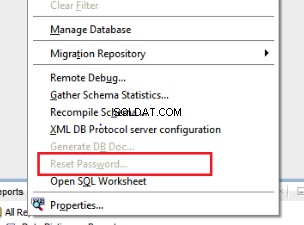
SQL-utvecklaren har ett inbyggt lösenordsalternativ som kan aktiveras genom att lägga till Oracle Instant Klientprogramvara.
Steg för att aktivera alternativet Återställ lösenord är
STEG 1 – Ladda ner programvaran Oracle Instant Client från
http://www.oracle.com/technetwork/topics/winx64soft-089540.html
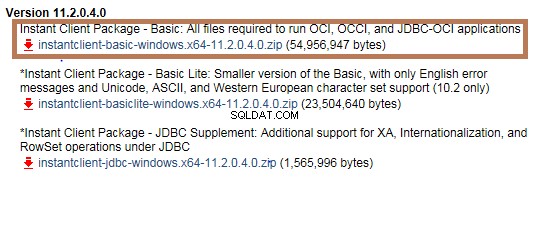
STEG 2 – Extrahera Oracle Instant Client
STEG 3 – Aktivera alternativet "Använd OCI/tjock drivrutin" under Verktyg -> Inställningar -> Databas -> Avancerat
Efter detta, starta om klienten och sedan bör du kunna ändra lösenordet
Hur får du Explain-planen i Oracle SQL Developer
Det är ganska enkelt i Oracle Sql-utvecklare. Tryck bara på F10 eller förklara knappen på toppen för att se förklara planen
Det finns ingen anledning att skriva förklara planen uttalande så här
explain plan set statement_id = 'ha21' into plan_table for SELECT DISTINCT EXCEPTION_TYPE EXCEPTION_TYPE_ID FROM MSC_EXCEPTION_DETAILS_VIEW WHERE CATEGORY_SET_ID=12;
Hur man ändrar teckenstorlek i Oracle SQL Developer Tool
Du kan ändra teckensnittsstorleken för editorn genom att navigera till menyalternativet:
Verktyg–> Inställningar –> Kodredigerare —> Teckensnitt
Du kan ändra teckenstorlek för hela programmet med filen ide.properties. Den här filen finns till exempel:
C:\Database_Oracle_Home\sqldeveloper\sqldeveloper\system\oracle.sqldeveloper.1.1.3.2769
Relaterade artiklar
oracle-datumfunktioner :Kolla in det här inlägget för oracle-datumfunktioner, oracle-datumskillnad i år, oracle-datumskillnad i dagar, oracle-datumskillnad i månader.
Oracle sql onlinetest :Kolla in denna Oracle sql online test för intervjuförberedelse &certifiering. Detta kommer att hjälpa dig att kontrollera din förståelse för Oracle SQL
Oracle LISTAGG-funktion:Hitta all användbar information om Oracle LISTAGG-funktionen, hur man använder den som analytisk funktion, Post 12 cR2-beteende, översvämning på trunkera
truncate-tabellen oracle :Trunkering av TABLE i Oracle är snabbare än att ta bort från tabell i Oracle. Det är DDL-satsen och den aktiverar inte raderingstriggarna
Oracle Skapa tabell:Tabeller är den grundläggande enheten för datalagring i en Oracle Database. Vi tar upp hur man använder Oracle create table-kommandot för att skapa tabell med främmande nyckel / primärnyckel
Rekommenderade kurser
Här är den trevliga Udemy-kursen för Oracle SQL
Oracle-Sql-Steg-för-steg :Den här kursen täcker grundläggande sql, går med, skapar tabeller och ändrar dess struktur, Skapa vy, Union, Union -allt och mycket annat . En bra kurs och måste-kurs för SQL-startare
The Complete Oracle SQL Certification Course  :Det här är en bra kurs för alla som vill vara redo för SQL-utvecklare. En trevlig förklarad kurs
:Det här är en bra kurs för alla som vill vara redo för SQL-utvecklare. En trevlig förklarad kurs
Oracle SQL Developer:Essentials, Tips and Tricks  :Oracle Sql-utvecklarverktyget används av många utvecklare. Den här kursen ger oss tricks och lektioner om hur man effektivt använder den och blir en produktiv SQL-utvecklare
:Oracle Sql-utvecklarverktyget används av många utvecklare. Den här kursen ger oss tricks och lektioner om hur man effektivt använder den och blir en produktiv SQL-utvecklare
Oracle SQL Performance Tuning Masterclass 2020  :Prestandajustering är en av de kritiska och mest eftertraktade färdigheterna. Det här är en bra kurs för att lära dig om det och börja göra sql-prestandajustering
:Prestandajustering är en av de kritiska och mest eftertraktade färdigheterna. Det här är en bra kurs för att lära dig om det och börja göra sql-prestandajustering
